Fix 0x800f0991 Updatefout op Windows 11
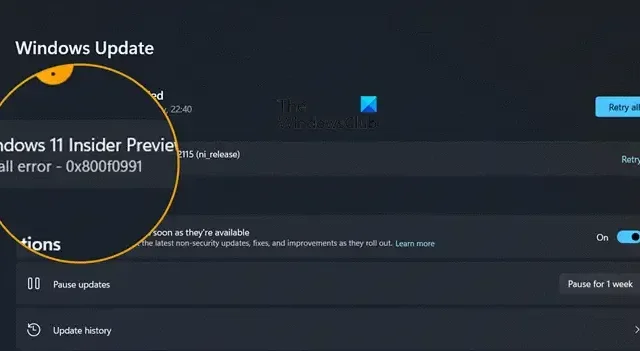
Sommige Windows-gebruikers kunnen de nieuwste versie niet installeren omdat ze een Windows Update-fout 0x800f0991 krijgen wanneer ze hetzelfde proberen te doen. De meeste hiervan gebruiken de Windows Insider-versie, die uiteraard niet stabiel is, maar er zijn een paar rapporten geweest waarin deze foutcode is aangetroffen in de stabiele versie. In dit bericht zullen we zien hoe u het probleem eenvoudig kunt oplossen.
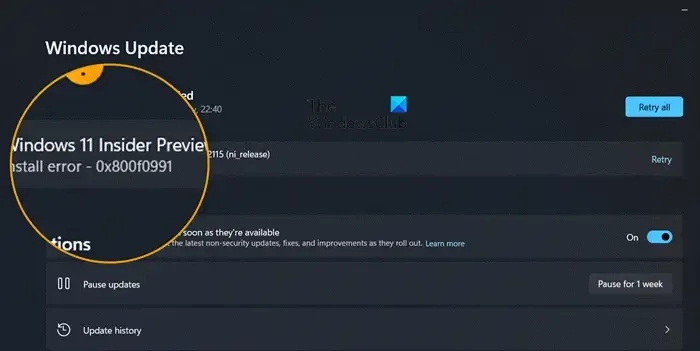
Fix 0x800f0991 Updatefout op Windows 11
Als u Windows Update Error 0x800f0991 krijgt op Windows 11, volgt u de onderstaande oplossingen.
- Controleer of Windows Update en Background Intelligent Transfer Service actief zijn
- Voer de probleemoplosser voor Windows Update uit
- Maak de map Softwaredistributie schoon
- Herstel systeembestanden met behulp van de installatiemedia
- Installeer Windows Update handmatig vanuit de Microsoft Update-catalogus
Laten we er in detail over praten.
1] Controleer of Windows Update en Background Intelligent Transfer Service actief zijn
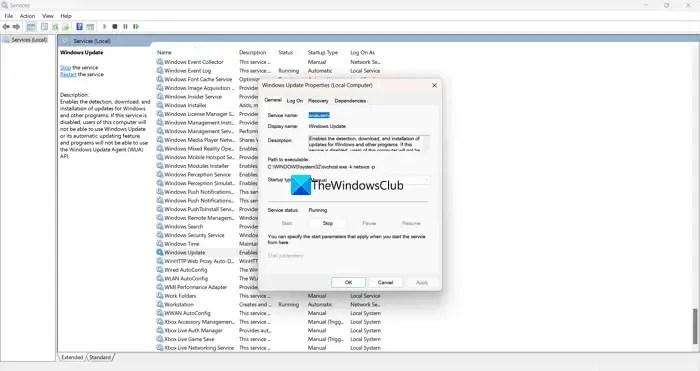
Allereerst moeten we ervoor zorgen dat Windows Update- en BITS-services op de achtergrond draaien. Als ze niet actief zijn, kan Windows niet controleren op updates en krijgt u de foutmelding 0x800f0991. Om hetzelfde te doen, volgt u de onderstaande stappen.
- Open de app Services door ernaar te zoeken vanuit het Startmenu.
- Zoek nu naar de service “Windows Update”, klik er met de rechtermuisknop op en selecteer Eigenschappen.
- Klik nu op Start.
- Klik op Toepassen > Ok.
Doe hetzelfde met Background Intelligent Transfer Service. Als een of beide services al actief waren, start u ze opnieuw op en controleert u of het probleem is opgelost.
2] Voer de probleemoplosser voor Windows Update uit
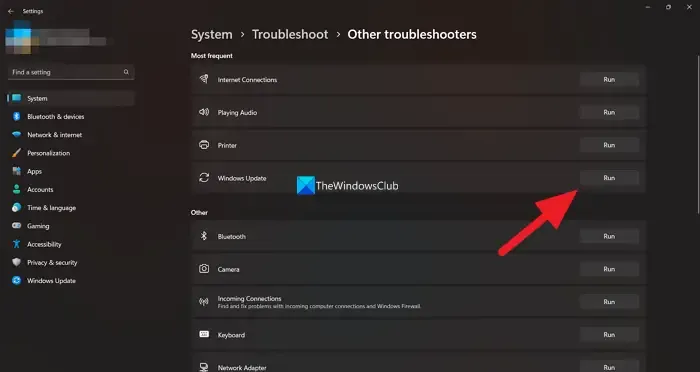
Ga naar Instellingen > Systeem > Problemen oplossen > Windows Update en klik op Uitvoeren.
U kunt ook Get Help openen door ernaar te zoeken vanuit het Startmenu, vervolgens ‘Voer probleemoplosser voor Windows Update uit’ te typen en de wizard uit te voeren.
3] Maak de map Softwaredistributie schoon
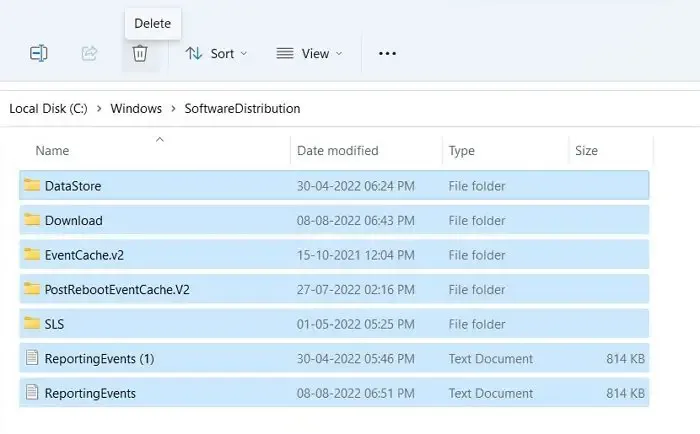
In de map Softwaredistributie op uw computer worden tijdelijke bestanden opgeslagen die door Windows Update worden gebruikt. Als de map beschadigd is, krijgt u verschillende foutmeldingen, waaronder 0x800f0991. De beste oplossing is in dit geval het opschonen van de map Softwaredistributie . Omdat de map alleen tijdelijke bestanden bevat die uiteindelijk worden verwijderd, hoeft u zich nergens zorgen over te maken.
Voordat we de inhoud van de map Softwaredistributie opschonen, moeten we enkele services stoppen. Open daarvoor de opdrachtprompt als beheerder en voer vervolgens de volgende opdrachten één voor één uit.
net stop wuauserv net stop bits
Open nu de Verkenner en navigeer naar C:\Windows\SoftwareDistribution. Selecteer alle bestanden met Ctrl + A en klik vervolgens op de knop Verwijderen. Zodra de bestanden die worden gehost door de map SoftwareDistribution zijn verwijderd, start u de service opnieuw op door de onderstaande opdrachten uit te voeren in de opdrachtprompt.
net start wuauserv net start bits
Controleer ten slotte of het probleem is opgelost.
4] Installeer Windows Update handmatig vanuit de Microsoft Update-catalogus
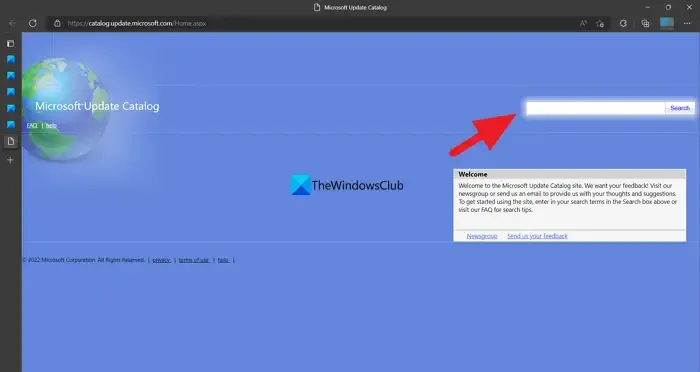
Als niets werkt, is ons laatste redmiddel het handmatig installeren van Windows Update vanuit de Microsoft Update Catalog. Daarvoor heb je het KB-nummer nodig van de versie die je probeerde te installeren, en dat kun je verkrijgen via Instellingen> Windows Update.
We hopen dat u de updatefout kunt oplossen met behulp van de oplossingen die in dit bericht worden vermeld.
Hoe los ik de update- en installatiefout van Windows 11 op?
U kunt de Windows 11 Update-fouten oplossen met de probleemoplosser voor Windows Update. Het is een ingebouwde wizard die kan vaststellen wat er mis is met uw probleem en vervolgens een oplossing kan vinden. Als dat niet helpt, stelt u de Windows Update Component opnieuw in , omdat hiermee eventuele corruptie of fouten in de updatebestanden worden weggespoeld.
Hoe los ik updatefout 0x800f081f van Windows 11 op?
Windows 11-updatefout 0x800f081f kan worden opgelost met DISM of de CheckSUR-tool. Deze hulpprogramma’s repareren of vervangen ontbrekende of beschadigde Windows Update-bestanden. Omdat dit ingebouwde tools zijn, hoeft u niets extern te downloaden. Raadpleeg dus onze gids om de 0x800F081F Windows Update-fout op te lossen .



Geef een reactie